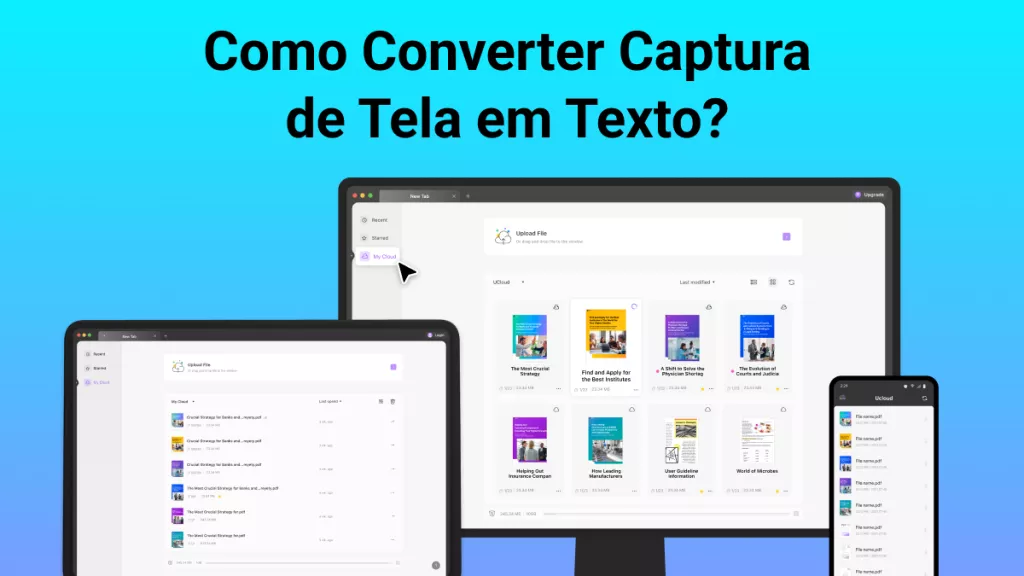A melhor maneira de converter imagens e documentos digitalizados em arquivos pesquisáveis e editáveis é utilizando OCR. Existem diversas ferramentas online de OCR para PDF que não exigem download de software, funcionando em qualquer dispositivo, independente do sistema operacional ou especificações. A seguir, vamos discutir três métodos que sempre funcionam para fazer OCR de PDF online.
Parte 1. Como Fazer OCR em um PDF Online com o DeftPDF?
O DeftPDF é uma ferramenta online para PDFs, que visa suprir todas as suas necessidades de trabalho e edição de PDFs online. Com diversos recursos, incluindo OCR, a ferramenta permite transformar PDFs escaneados ou imagens em texto pesquisável e editável. Suporta vários idiomas e possibilita a edição do arquivo OCR após a conversão. Aqui estão os passos para fazer OCR no seu PDF online com DeftPDF.
1. Abra o DeftPDF e Selecione OCR para PDF em Todas as Ferramentas.
Inicialmente, abra o site do DeftPDF. Após o site carregar, a barra superior mostrará várias opções. Clique em "Todas as Ferramentas". Nesta seção, você encontrará "OCR para PDF" na parte de Converter. Clique em "OCR para PDF" e você será levado para uma tela de upload, onde poderá carregar o arquivo desejado do armazenamento offline, Google Drive, Dropbox ou URL.
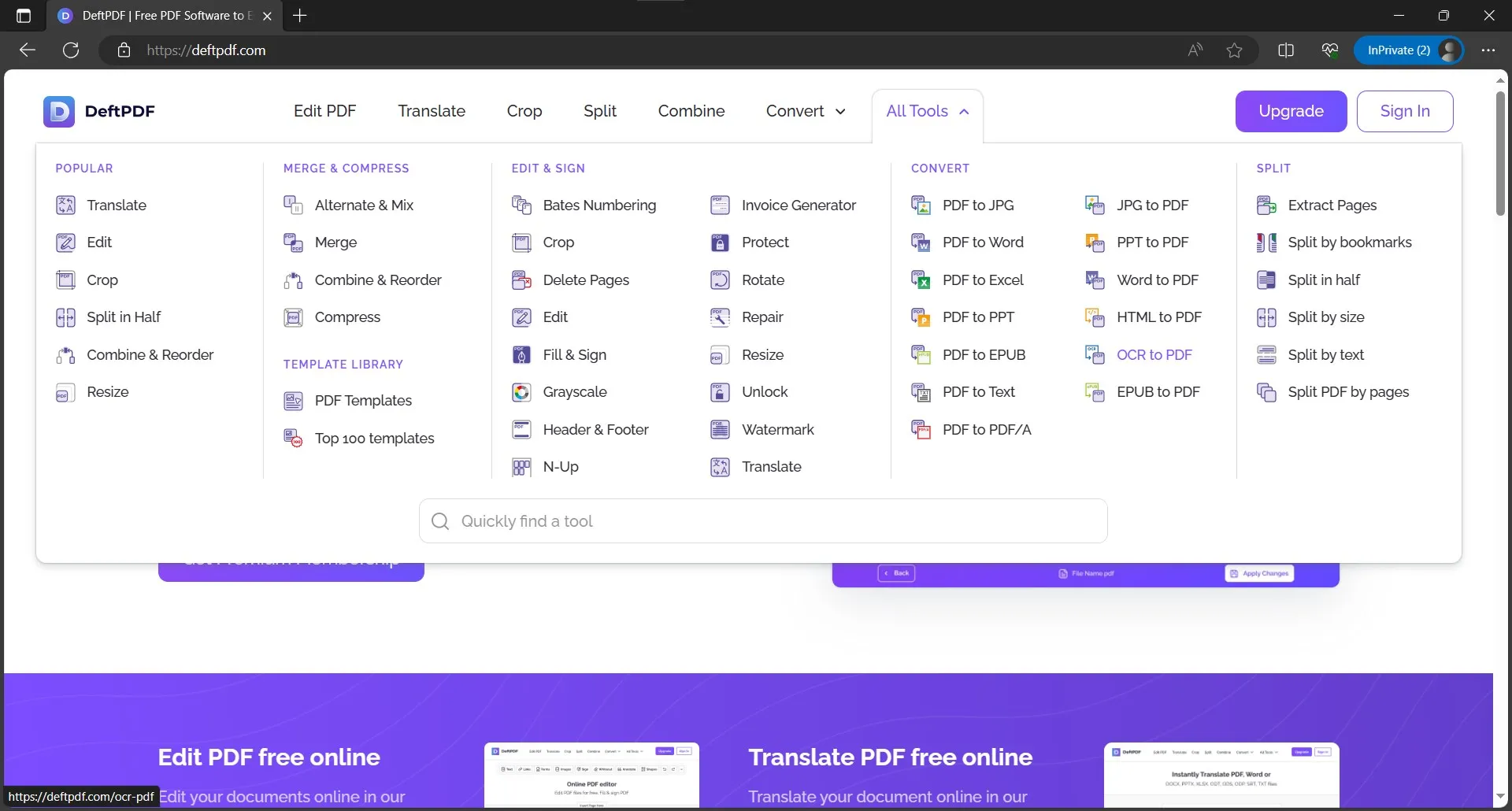
2. Aplique OCR Após Selecionar o Idioma e o Formato.
Após concluir o upload do arquivo, você acessará o recurso de OCR, onde deve selecionar o idioma. Na maioria dos casos, o texto do PDF estará em português, então selecione "Português". Se desejar extrair o texto de um documento PDF, escolha o formato de saída como "Arquivo de Texto"; caso contrário, opte por "PDF Pesquisável". Depois de ajustar essas opções, clique em "Reconhecer texto em Todas as Páginas" para iniciar o processamento de OCR no documento.
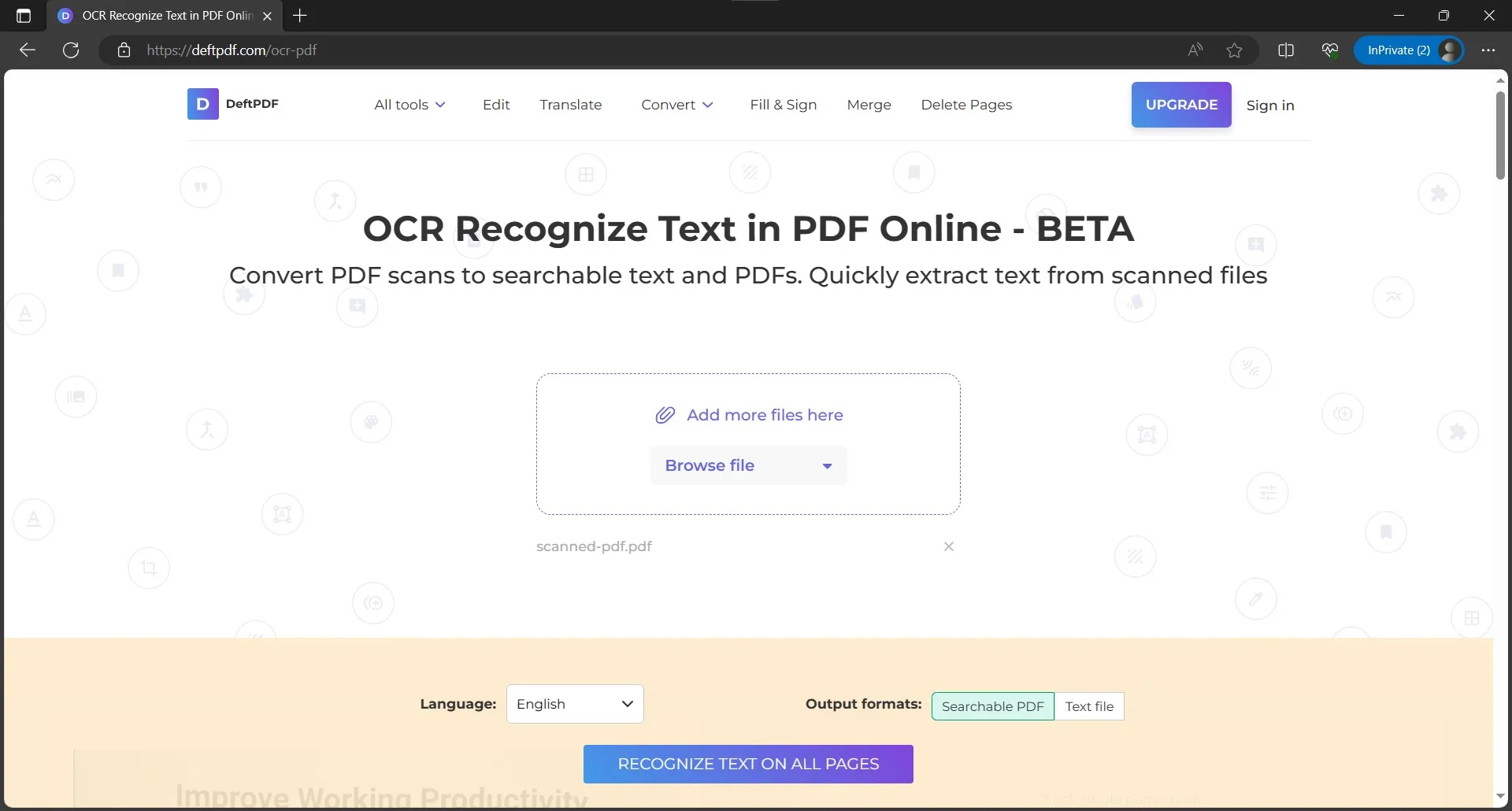
3. Baixe o Arquivo para Armazenamento Offline ou Salve-o na Nuvem.
Assim que o OCR terminar, seu documento estará pronto para ser baixado. Você pode armazená-lo off-line ou carregá-lo no Google Drive e Dropbox. O DeftPDF oferece muitas outras funcionalidades, como renomear arquivos, compartilhar em diversas plataformas, imprimir o arquivo de OCR, deletá-lo e começar de novo ou continuar aplicando outros recursos de edição de PDF no arquivo OCR recém-criado.

Parte 2. Como Fazer OCR em um PDF Online com o Sedja?
Apesar de aceitar apenas arquivos PDF como entrada e não permitir upload direto de imagens, ele oferece um bom desempenho de OCR online e várias ferramentas de edição de PDF. Compatível com diversos idiomas, permite salvar o arquivo OCR como PDF pesquisável ou texto. Além do OCR, você pode editar PDFs, compactar, adicionar segurança, assinaturas, organizar e muito mais. Veja abaixo as etapas para fazer OCR de seu PDF online com o Sejda:
1. Selecione OCR a Partir da Página Inicial do Sedja
Visite o site do Sejda e role a tela para baixo até localizar a seção "Escaneamentos". Dentro dessa seção, clique na opção "OCR". Isso o levará à tela de upload de arquivos, onde você pode carregar o arquivo desejado a partir do armazenamento off-line, Dropbox, OneDrive, Google Drive ou de um URL.
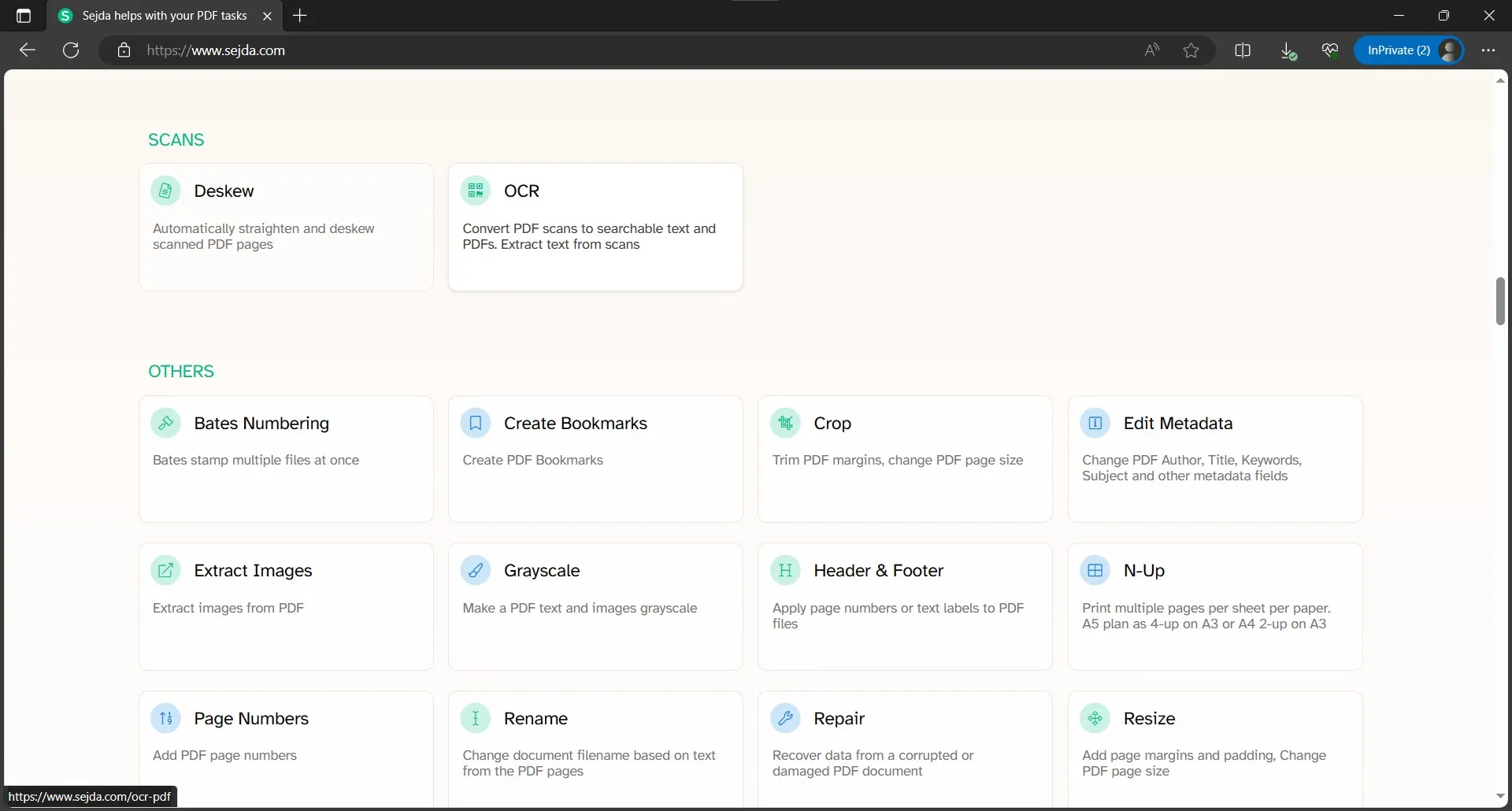
2. Escolha o Idioma e Formato de Saída, e Então Inicie o OCR.
Como você quer fazer o OCR no documento inteiro, configure as opções de OCR na parte inferior da tela. Defina o idioma como "Português", que é o idioma do texto. Selecione o formato de saída entre "PDF" e "Texto", conforme o uso desejado do conteúdo e a necessidade de um PDF pesquisável. A última ação é clicar em "Reconhecer Texto em Todas as Páginas" para começar o OCR no documento carregado.
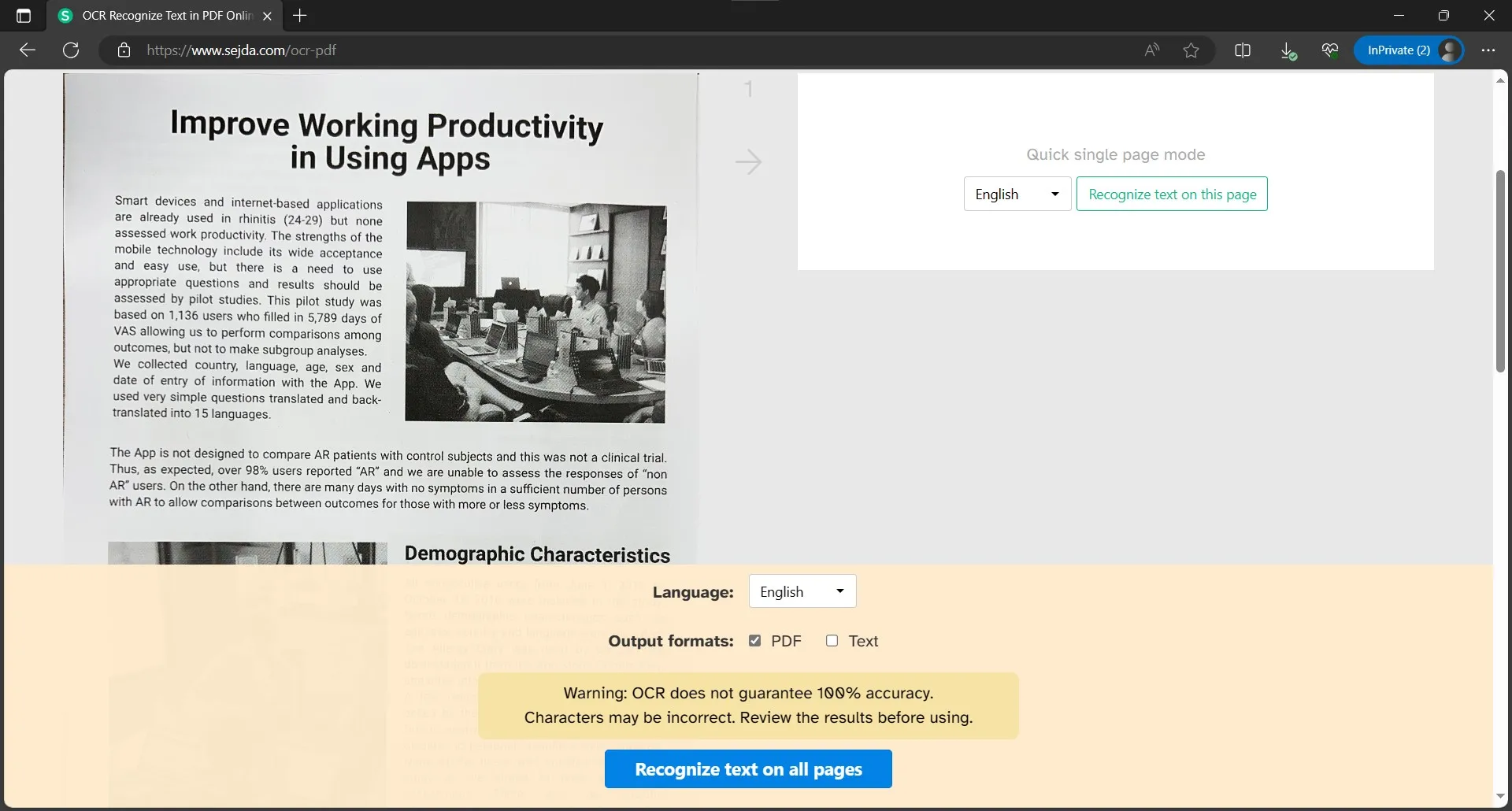
3. Baixe o Arquivo Resultante para o Seu Dispositivo.
Após o processamento de alguns segundos, o arquivo de OCR estará disponível para download, juntamente com a opção de visualização. Você pode baixá-lo para o armazenamento off-line ou salvá-lo em serviços de nuvem como OneDrive, Google Drive ou Dropbox.
O Sejda, além de salvar, possibilita que você compartilhe ou imprima diretamente o documento de OCR. Também é possível iniciar a edição e organização do arquivo PDF usando as ferramentas integradas do Sedja.
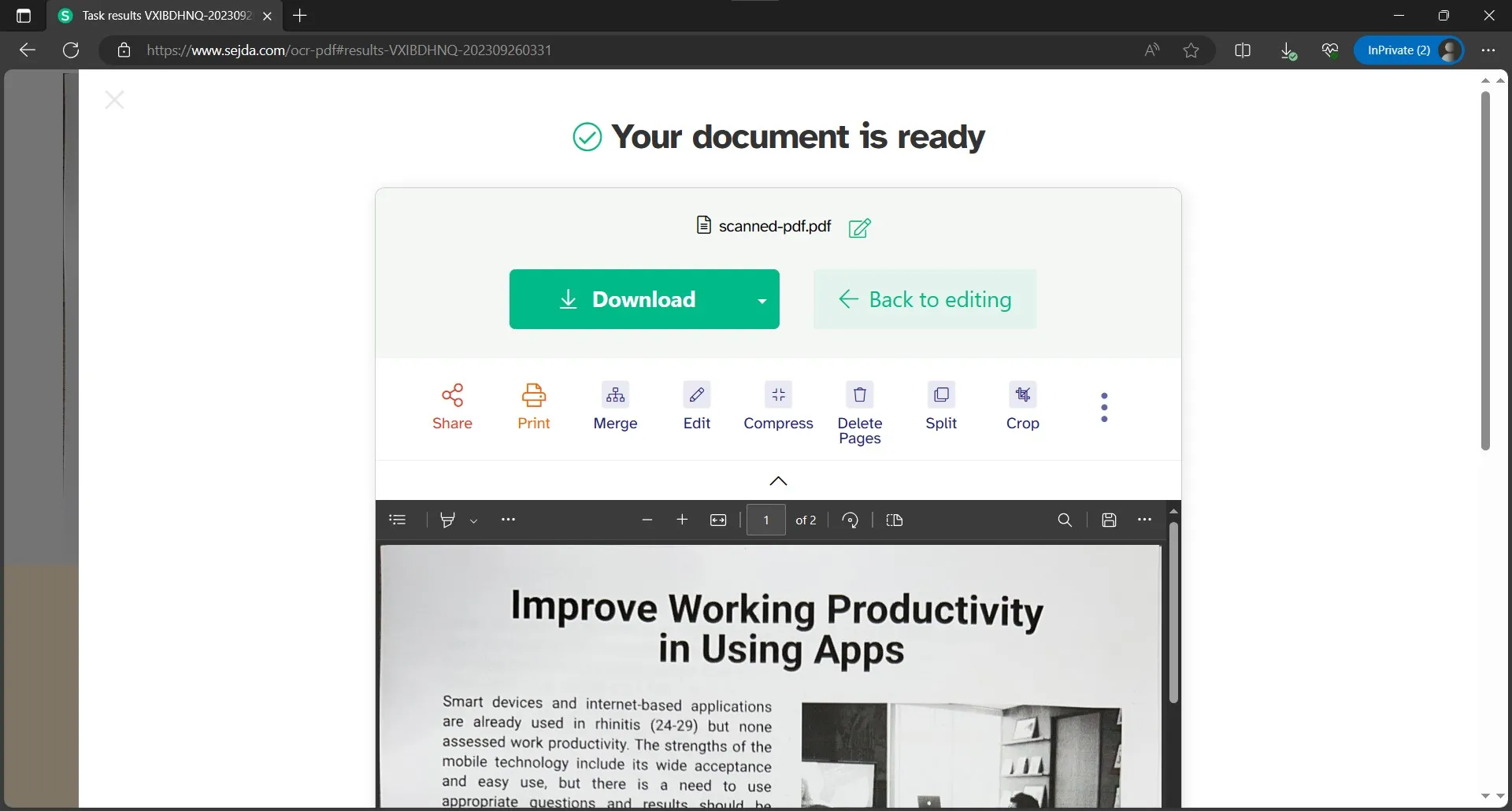
Parte 3. Como Fazer OCR de PDFs Online com o PDF24?
Outra ferramenta online que inclui diversos recursos para PDFs é o PDF24. Compatível com vários idiomas de OCR, permite personalizar os metadados do arquivo de OCR antes de criá-lo. Também possui a função "Forçar OCR" para melhores resultados em documentos pouco claros. Além do OCR, o PDF24 oferece recursos como criação de PDFs, mesclagem e divisão, adição de marcas d'água e carimbos, etc. Abaixo estão as etapas para fazer OCR de seu PDF online usando o PDF24.
1. Selecione OCR de PDF no site PDF24.
Após abrir o site do PDF24, localize a opção "PDF OCR" na seção de uso frequente. Clique nela para ser levado à tela de upload de arquivos PDF, onde você pode carregar documentos PDF e imagens para realizar o OCR e tornar o texto pesquisável. Faça o upload a partir do seu dispositivo, Dropbox ou Google Drive. Um dos benefícios do PDF24 é a capacidade de fazer upload e executar OCR em vários arquivos simultaneamente.
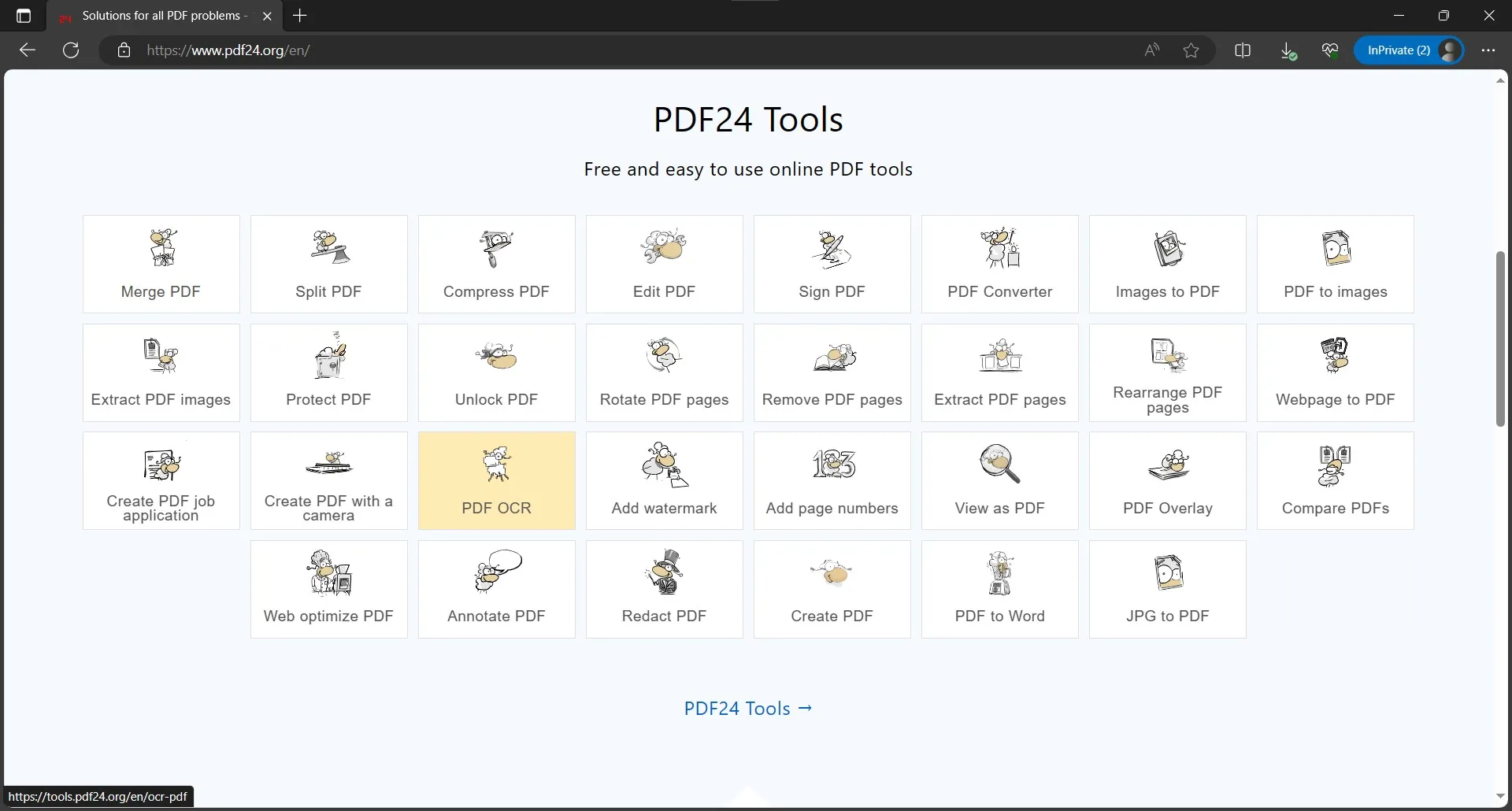
2. Defina o Idioma e Outras Opções Antes de Iniciar o OCR.
Antes de clicar em "Iniciar OCR", configure algumas opções básicas de OCR. Comece selecionando o idioma no menu suspenso. Você pode deixar as demais configurações no padrão, mas é recomendável escrever um título; caso contrário, a ferramenta poderá salvar o arquivo OCR com o mesmo nome do arquivo original, apenas adicionando "OCR". Após definir essas configurações, clique em "Iniciar OCR". Lembre-se de que o botão só funcionará se você selecionar um idioma.

3. Pré-Visualize e Baixe o Documento Resultante.
O PDF24 precisa de alguns segundos para concluir o OCR no documento, e depois disso, o arquivo estará disponível para download. Você também pode visualizar, apagar ou reiniciar o OCR. O PDF24 permite enviar os arquivos por e-mail ou carregá-los no Google Drive e Dropbox. Durante essa etapa, você pode usar outros recursos de edição de PDF integrados, como edição, divisão, compactação, etc., antes de salvar o arquivo.

Parte 4. Como Fazer OCR em PDFs Offline com o UPDF?
Agora que você conhece a visão geral e o processo das ferramentas de OCR on-line, é fundamental entender por que usar uma ferramenta off-line pode ser mais vantajoso. Há vários motivos que sustentam essa decisão, tais como:
- Alta precisão na conversão OCR
- Conversão Rápida
- Não depender da Internet, nem mesmo para as menores conversões
- Proteção da privacidade ao tratar de documentos sigilosos
Outros motivos pelos quais uma ferramenta off-line, como o UPDF, é mais vantajosa para OCR em vez das ferramentas on-line estão comparados na tabela abaixo:
| Software | UPDF | DeftPDF | Sejda | PDF24 | |
| OCR de PDFs | OCR de PDFs | ||||
| PDF Pesquisável | |||||
| PDF Somente Imagens | |||||
| ChatGPT | Traduzir PDF | ||||
| Resumir PDF | |||||
| Explicar PDF | |||||
| Conversão de PDFs | Conversão para PDF | ||||
| Conversão de PDF | |||||
| Organização de PDFs | Extração de páginas | ||||
| Combinação de documentos | |||||
| Divisão de documentos |
Ao comparar os recursos do UPDF com alguns concorrentes on-line, nota-se que o UPDF oferece uma experiência mais completa com OCR e outros recursos avançados de PDFs. Portanto, é a opção mais confiável para quem precisa realizar OCR em seus arquivos PDF, convertendo-os em texto editável e pesquisável. O UPDF gerencia a aparência do texto para proporcionar uma melhor experiência de edição. Assim, você pode baixar e comprar o UPDF para começar a usar o OCR com as etapas a seguir:
Windows • macOS • iOS • Android Seguro 100%
1. Abra o PDF no UPDF e Selecione OCR
Abra o UPDF no seu PC usando o ícone da área de trabalho e carregue o documento PDF digitalizado no qual deseja fazer o OCR. Com o documento aberto na visualização do leitor, clique em "OCR" no painel direito e depois em "Executar OCR". Siga as etapas na tela para salvar o arquivo OCR no seu PC e continue.
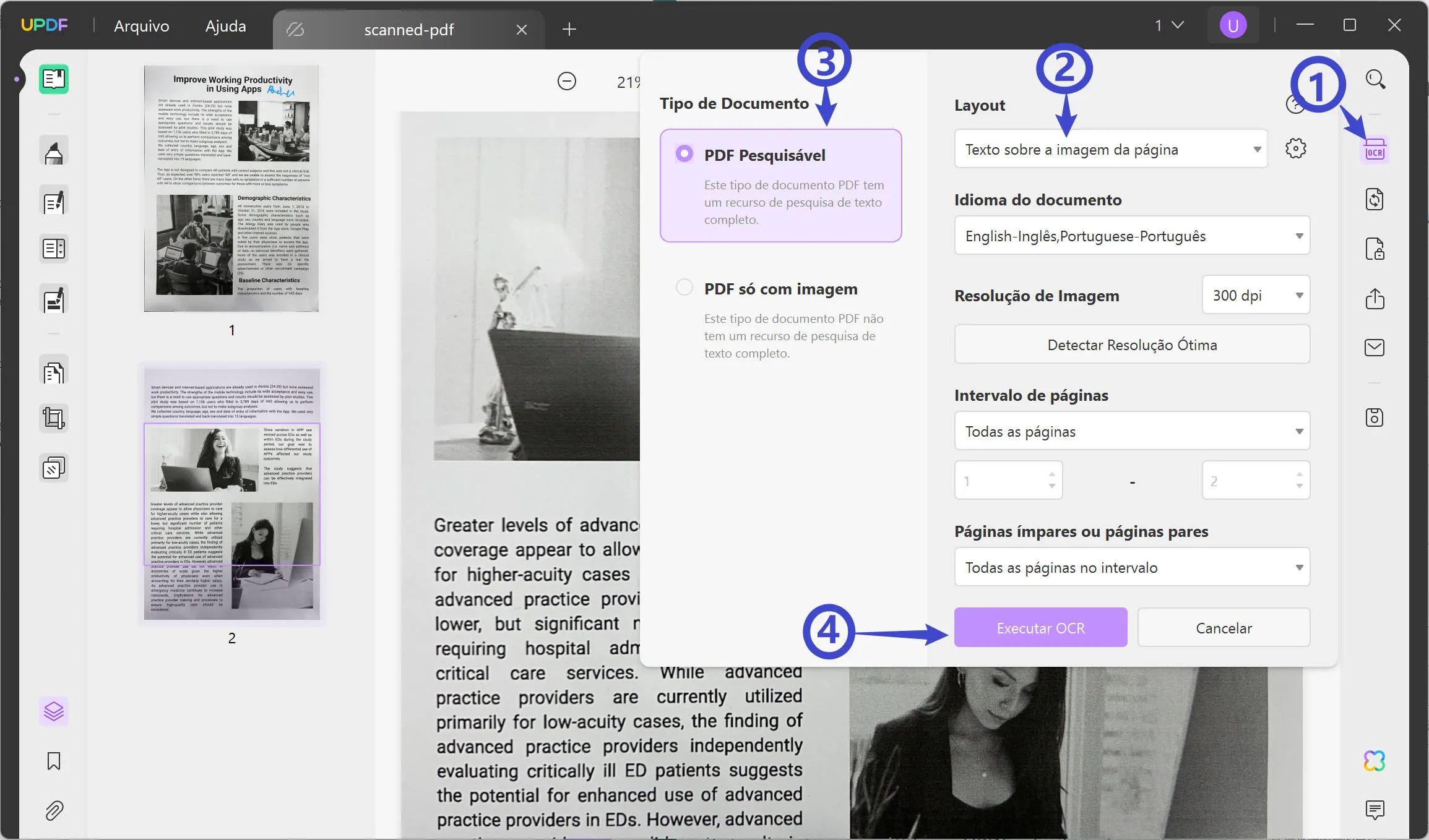
2. Use o Arquivo Realizado OCR Após Ele Ter Sido Convertido e Abra-o no UPDF
O arquivo OCR será instantaneamente convertido e salvo em seu PC. Ele será aberto automaticamente no UPDF após o salvamento. Agora, você pode usar esse arquivo PDF editável e pesquisável para editar o documento ou extrair o texto como quiser.
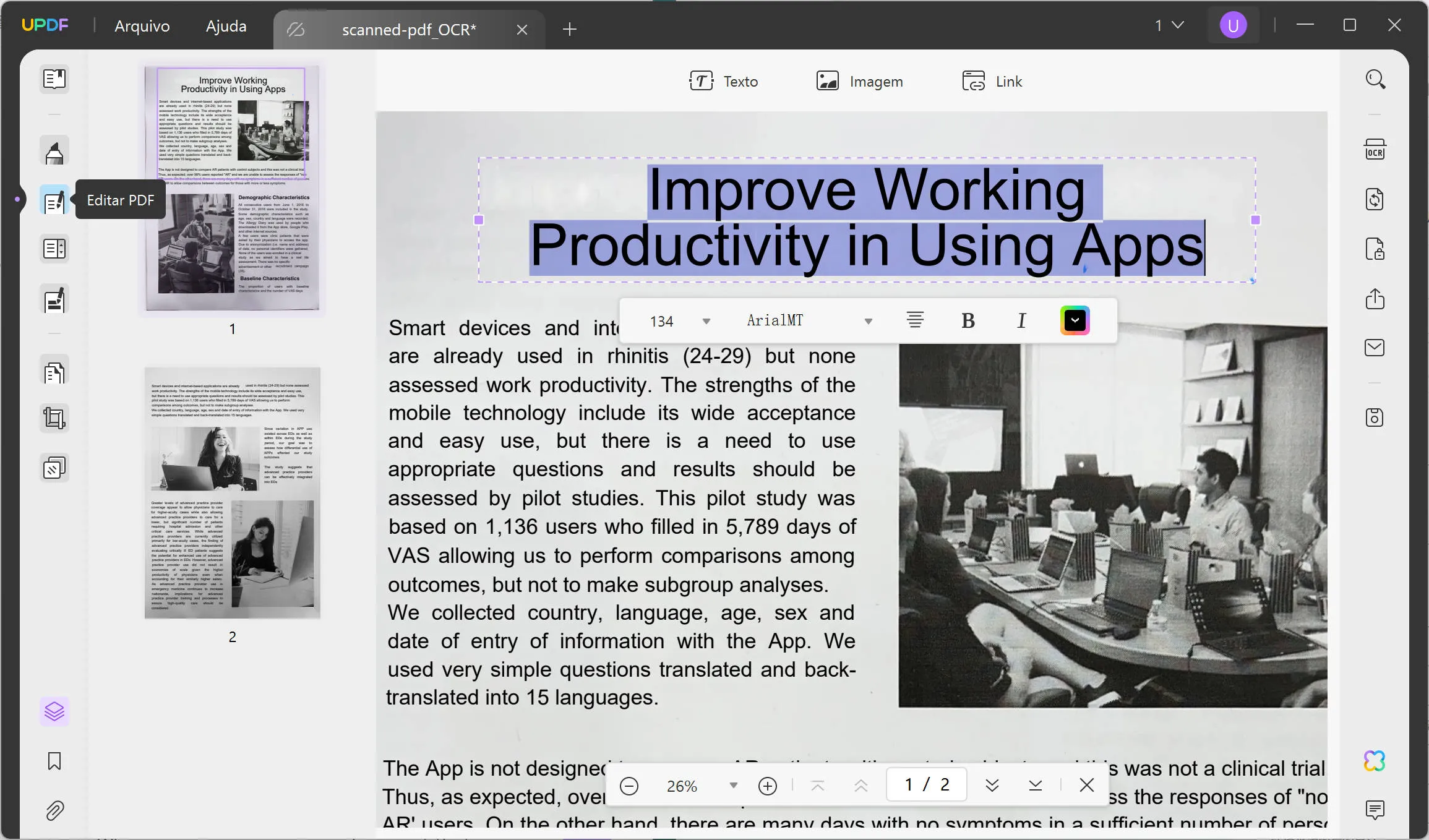
Conclusão
Quando você se deparar com um documento com texto em formato digitalizado ou imagem, é crucial usar o OCR PDF on-line ou off-line. Apesar de ambas as opções funcionarem, a experiência é muito melhor com a ferramenta off-line UPDF. Isso é devido à privacidade, segurança e velocidade no processamento que ela oferece. Além disso, não é necessário ter uma conexão com a Internet para realizar o OCR e você ainda obtém uma precisão de até 99%. Portanto, se desejar usar o OCR do UPDF, faça o download no seu PC hoje mesmo. Se gostar do UPDF, pode desbloquear todas as limitações da versão gratuita por um valor baixo clicando aqui.
Windows • macOS • iOS • Android Seguro 100%
 UPDF
UPDF
 UPDF para Windows
UPDF para Windows UPDF para Mac
UPDF para Mac UPDF para iPhone/iPad
UPDF para iPhone/iPad UPDF para Android
UPDF para Android UPDF AI Online
UPDF AI Online UPDF Sign
UPDF Sign Editar PDF
Editar PDF Anotar PDF
Anotar PDF Criar PDF
Criar PDF Formulário PDF
Formulário PDF Editar links
Editar links Converter PDF
Converter PDF OCR
OCR PDF para Word
PDF para Word PDF para Imagem
PDF para Imagem PDF para Excel
PDF para Excel Organizar PDF
Organizar PDF Mesclar PDF
Mesclar PDF Dividir PDF
Dividir PDF Cortar PDF
Cortar PDF Girar PDF
Girar PDF Proteger PDF
Proteger PDF Assinar PDF
Assinar PDF Redigir PDF
Redigir PDF Sanitizar PDF
Sanitizar PDF Remover Segurança
Remover Segurança Ler PDF
Ler PDF Nuvem UPDF
Nuvem UPDF Comprimir PDF
Comprimir PDF Imprimir PDF
Imprimir PDF Processamento em Lote
Processamento em Lote Sobre o UPDF AI
Sobre o UPDF AI Soluções UPDF AI
Soluções UPDF AI Guia do Usuário de IA
Guia do Usuário de IA Perguntas Frequentes
Perguntas Frequentes Resumir PDF
Resumir PDF Traduzir PDF
Traduzir PDF Converse com o PDF
Converse com o PDF Converse com IA
Converse com IA Converse com a imagem
Converse com a imagem PDF para Mapa Mental
PDF para Mapa Mental Explicar PDF
Explicar PDF Pesquisa Acadêmica
Pesquisa Acadêmica Pesquisa de Artigos
Pesquisa de Artigos Revisor de IA
Revisor de IA Escritor de IA
Escritor de IA  Assistente de Tarefas com IA
Assistente de Tarefas com IA Gerador de Questionários com IA
Gerador de Questionários com IA Resolutor de Matemática com IA
Resolutor de Matemática com IA PDF para Word
PDF para Word PDF para Excel
PDF para Excel PDF para PowerPoint
PDF para PowerPoint Guia do Usuário
Guia do Usuário Truques do UPDF
Truques do UPDF Perguntas Frequentes
Perguntas Frequentes Avaliações do UPDF
Avaliações do UPDF Centro de Download
Centro de Download Blog
Blog Sala de Imprensa
Sala de Imprensa Especificações Técnicas
Especificações Técnicas Atualizações
Atualizações UPDF vs. Adobe Acrobat
UPDF vs. Adobe Acrobat UPDF vs. Foxit
UPDF vs. Foxit UPDF vs. PDF Expert
UPDF vs. PDF Expert